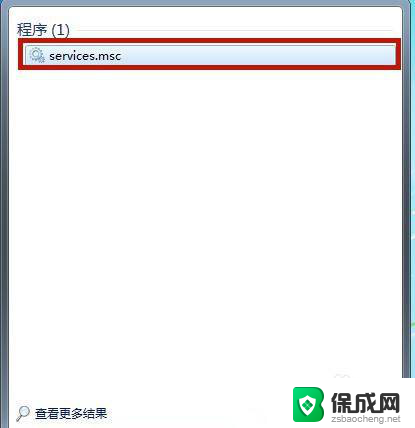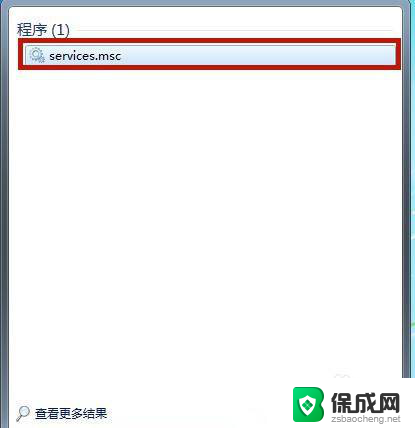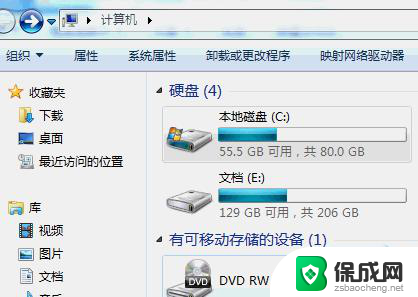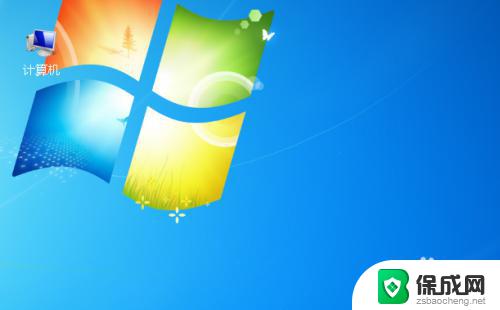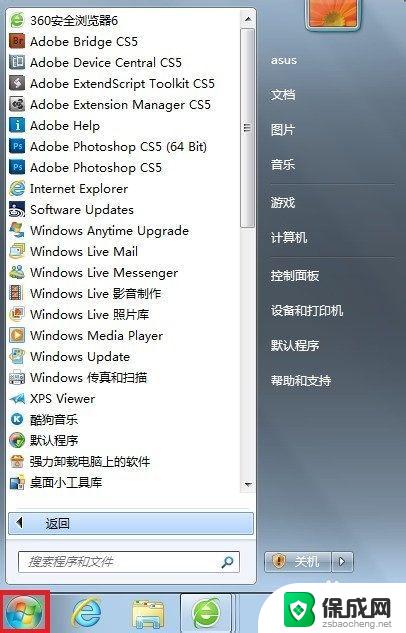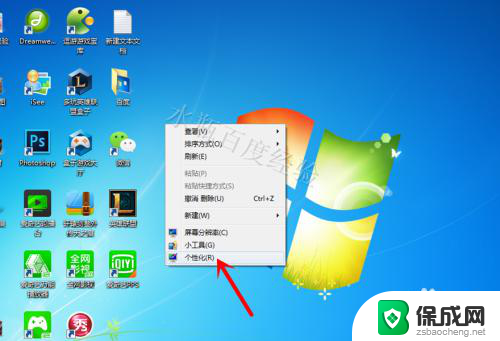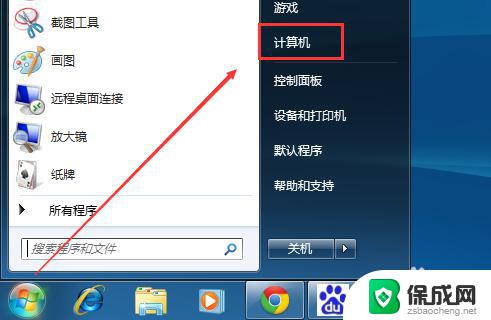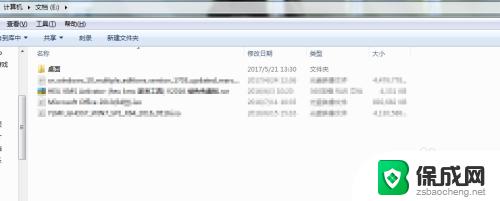windows7更改桌面背景 win7系统怎么更换桌面背景图片
windows7更改桌面背景,Windows 7是一款广受欢迎的操作系统,而更改桌面背景是其个性化功能之一,在Win7系统中,更换桌面背景图片非常方便。用户可以根据自己的喜好选择喜欢的图片作为桌面背景,从而为计算机增添个性化的魅力。无论是美丽的风景、可爱的动物,抑或是自己拍摄的照片,都可以成为桌面背景的选择。通过简单的操作,用户可以轻松更换桌面背景,让自己的计算机焕发全新的魅力。
操作方法:
1.看,下面是电脑现在的桌面。
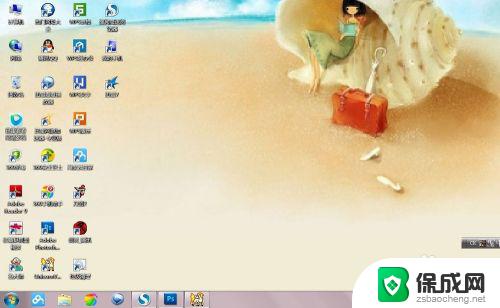
2.点击屏幕右下角的开始“开始”,在下拉菜单中点击“控制面板”
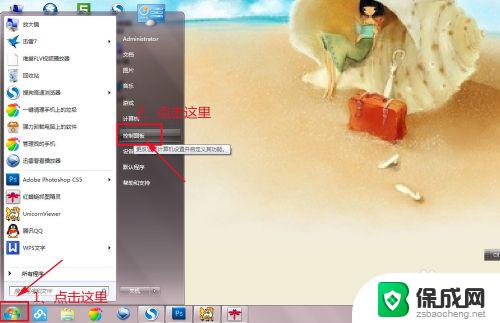
3.在弹出的"控制面板"对话框中点击“更改主题”。
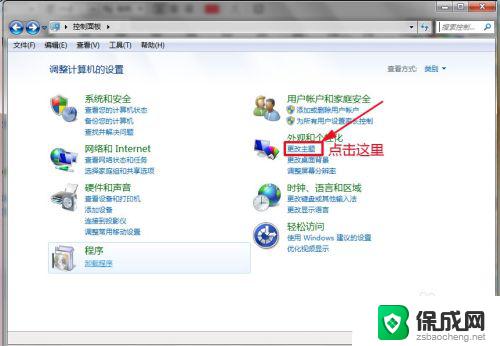
4.在弹出的对话框有很多背景图片,选择风景类。
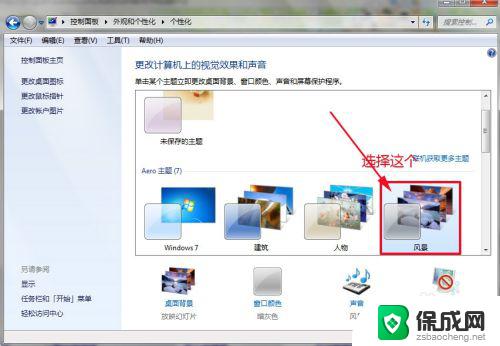
5.然后点击向左的箭头,再回到“控制面板”对话框。
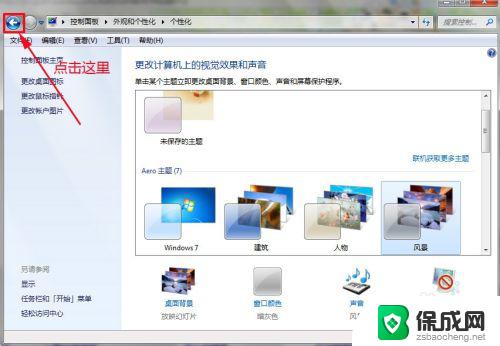
6.在“控制面板”对话框点击“更改桌面背景”
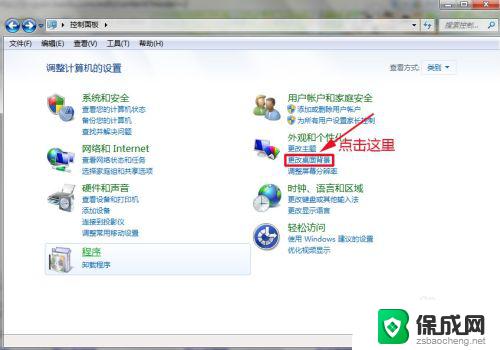
7.在打开的“桌面背景”对话框中有很多风景图片,我们选择其中的一副作为桌面背景。
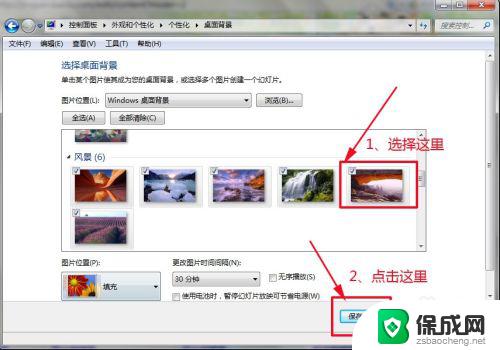
8.点击“保存修改”后。桌面背景就变成了我们选择的图片。
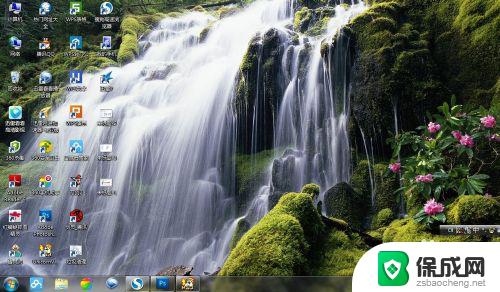
9.你也可以点击“控制面板”对话框中“浏览”,选择电脑里存储的一幅图片作为桌面背景。
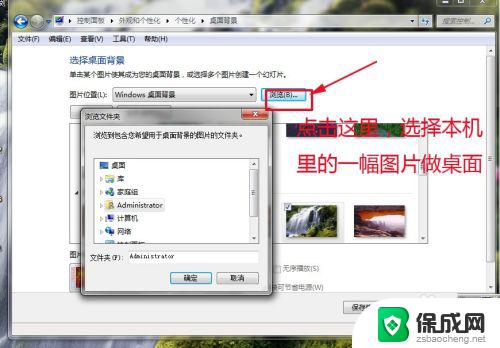
以上就是更改Windows 7桌面背景的全部步骤,如果您遇到同样的问题,请参照这些步骤进行处理,希望这篇文章能够对您有所帮助。